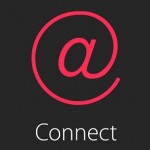< この記事をシェア >
Apple Musicで自分の好きなアーティストをConnectを使ってフォローする方法です。
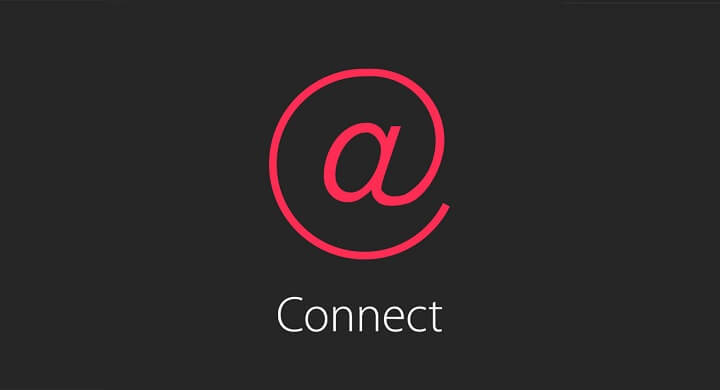
Apple Musicにはユーザーとアーティストをつなげてくれる『Connect』という機能が搭載されています。
Connectを使うことでフォローしているアーティストの状況がわかったり、動画や秘蔵映像が見れたり、最新情報をゲットしたりすることができます。
Apple Musicが開始されたばかりなこともあってConnectは、まだまだ進化の余地はある機能ですが、自分の好きなアーティストの情報をゲットするには持ってこいなものになっていますぜ。
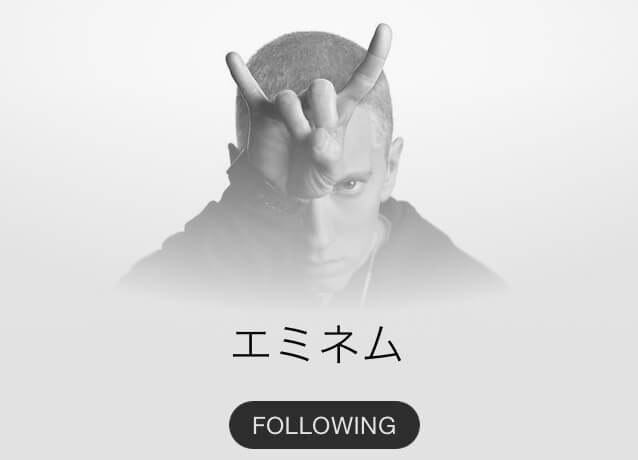
フォローは「自分でフォローするパターン」と「ミュージックライブラリに楽曲を追加するとその楽曲のアーティストを自動でフォローする」という2パターンがあります。
楽曲をお気に入りにしただけで自動フォローしてしまうのがイヤだという人は自動フォローをOFFに設定することもできます。
そんなApple MusicのConnectを使ってアーティストをフォローする方法です。
ちなみにConnectを匿名でやりたいなら↓の方法がオススメですぜ。
関連記事:Apple MusicでConnectを使ったり、プレイリストを公開するなら!名前とニックネームを変更する方法
Apple Music『Connect』の使い方
好きなアーティストをフォローする
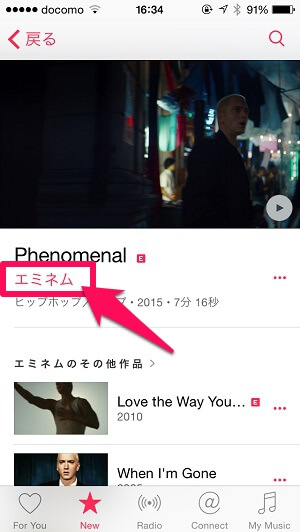
楽曲やトップページのサムネイルなどからフォローしたいアーティストのトップページにアクセスします。
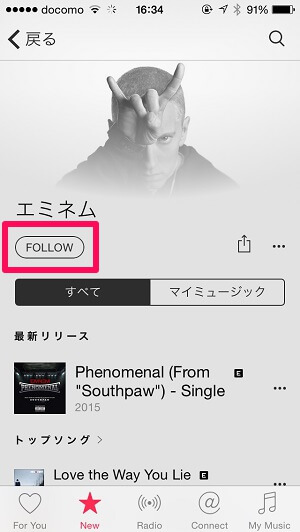
アーティスト名の下に「FOLLOW」というボタンがあります。
これをタップすれば、Apple MusicでConnectを使ったフォロー完了となります。
実にシンプル。
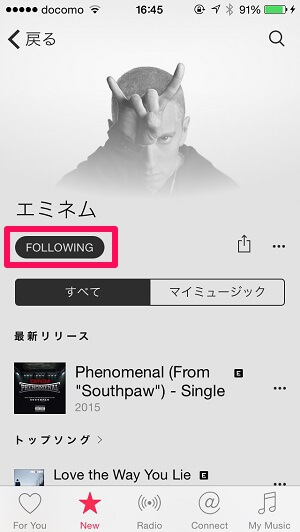
アーティスト名の下のボタンが「FOLLOWING」になれば、フォローしているということになります。
フォローしているアーティスト一覧をチェックする、フォローをやめる
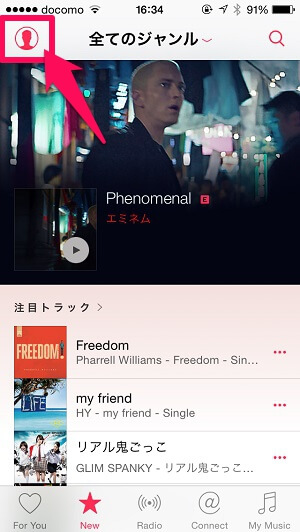
Apple Musicのトップページなどにある左上の人の形のアイコンをタップします。
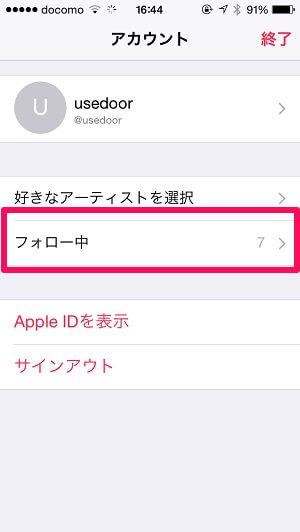
設定メニューが開きます。
この中の「フォロー中」という項目をタップします。
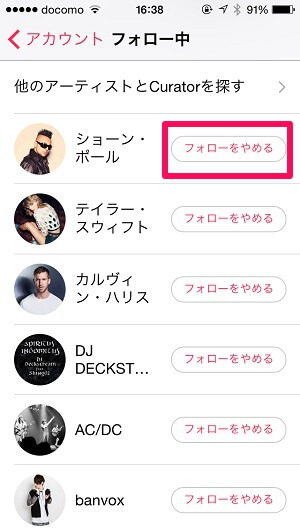
自分がフォローしているアーティスト一覧が表示されます。
アーティスト名の横にある「フォローをやめる」をタップすればフォローがはずれます。
自動フォローのON/OFFを切り替える方法
Apple MusicのConnectでは自動フォローという機能もあります。
自動フォローがONになっていると「ミュージックライブラリに楽曲を追加するとその楽曲のアーティストを自動でフォローする」ことになります。
これは機能でON/OFFを切り替えることができます。
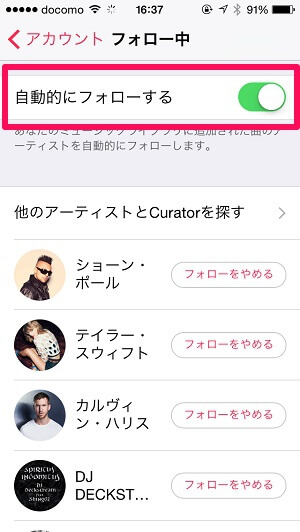
↑と同様、TOP > 左上の人型のアイコン > フォロー中をタップします。
一番上にある「自動的にフォローする」の横をON/OFFします。
これだけでOKです。
ガンガン楽曲をマイミュージックに追加する人はOFFにしといた方がいいかもしれません。
今後に期待できるConnect!
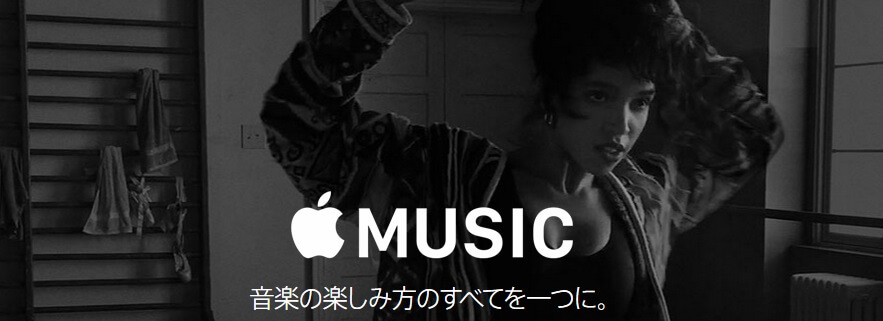
Connectはまだ始まったばかりであんまり大きな動きはないなぁというのが正直なところです。
が、今後、Apple Musicのようなオンラインミュージックがスタンダードになってくると進化の余地がありまくりな機能だと思います。
ホリエモンの755じゃないですが、いわゆる「アーティスト」「芸能人」といったところとユーザーの距離がグッと縮まる機能なので。
気になっている、好きなアーティストはConnectしておきましょー。
リンク:Apple Music
< この記事をシェア >
\\どうかフォローをお願いします…//
このApple Music Connectの使い方 – 自分の好きなアーティストをフォローする、チェックする、フォローをはずす、自動ON/OFFを切り替える方法の最終更新日は2015年7月6日です。
記事の内容に変化やご指摘がありましたら問い合わせフォームまたはusedoorのTwitterまたはusedoorのFacebookページよりご連絡ください。